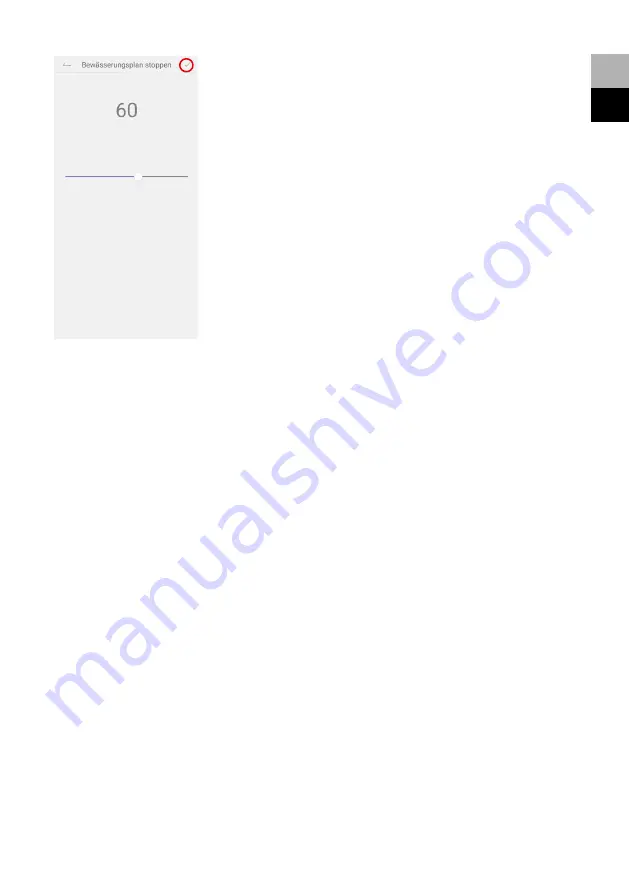
EN
DE
41
Tippen Sie auf der Geräteseite des entsprechenden Wasser-
Timers auf das Einstellungen-Symbol.
Wenn der Bodensensor mit dem Wasser-Timer gekoppelt
ist, können Sie hier auf die Funktion „Bewässerungsplan
stoppen“ tippen.
Stellen Sie den gewünschten Bodenfeuchtigkeitswert ein,
indem Sie den Regler verschieben (z. B. 60 entspricht einer
Bodenfeuchtigkeit von 60 %).
Tippen Sie auf den Haken oben rechts, um die Einstellung zu
speichern.
Sie gelangen automatisch zurück auf die Einstellungen-Seite.
Tippen Sie auch hier auf den Haken oben rechts, um alle
Einstellungen zu speichern.
SPRACHDIENST VON DRITTANBIETERN
HINWEIS:
Bitte lesen Sie die ausführliche Beschreibung des
Sprachdienstes von Drittanbietern, zu der Sie über
die Profil-Seite in der HomGar
TM
-App gelangen.
Amazon Alexa
1. Öffnen Sie die Alexa-App auf Ihrem Telefon, melden Sie
sich an und wählen Sie „Skills&Games“ auf der Seite MORE.
2. Suchen Sie nach „Homgar Smart“ und wählen Sie es aus.
3. Klicken Sie auf „ENABLE TO USE“, um Skill zu aktivieren.
4. Nachdem Sie das Passwort Ihres HomGar
TM
App-Kontos
eingegeben haben, klicken Sie auf Sign In, um Ihr
HomGar App-Konto einzubinden. Sie können den Skill
nun aktivieren und die Reise in Ihr Smartes Zuhause
antreten.
HINWEIS:
Beachten Sie, dass Sie den exakten Gerätenamen
bei Ihrem Sprachbefehl verwenden müssen.
Beispiele:
Alexa, [Gerätename] einschalten.
Alexa, schalte das [Gerätename] aus.
Generische Phrasen wie z. B. „Alexa, schalte den Wasser-Timer
aus“ werden nicht erkannt, wenn es sich bei dem Begriff
„Wasser-Timer“ nicht um den exakten Gerätenamen handelt.
Google Assistent
1. Öffnen Sie die Google Home-App auf Ihrem Telefon,
melden Sie sich an, klicken Sie auf das „+“-Symbol in der
oberen linken Ecke, dann auf die Option „Set up device“
und wählen Sie die Option „Works with Google“.
2.
Geben Sie Ihr Kontopasswort über Homgar Smart ein,
um Ihr App-Konto zu bündeln und ihm Zugriff auf Ihr
Google-Konto zu gewähren. Sie können die Reise in Ihr
Smartes Zuhause nun antreten.
HINWEIS:
Beachten Sie, dass Sie den exakten Gerätenamen
bei Ihrem Sprachbefehl verwenden müssen.
Beispiele:
Hey Google, [Gerätename] öffnen.
Hey Google, [Gerätename] schließen.
Hey Google, [Gerätename] einschalten.
Hey Google, [Gerätename] ausschalten.
Generische Phrasen wie z. B. „Hey Google, Wasser-Timer
ausschalten“ werden nicht erkannt, wenn es sich bei dem Begriff
„Wasser-Timer“ nicht um den exakten Gerätenamen handelt.




































